Источник: Компания «АП АйТи» Мы покажем варианты настройки рабочего места кассира магазина розничной торговли при автоматизации с «1С:Розница 8». Программа «1С:Розница 8», безусловно, является одним из лидеров на рынке автоматизации розничной торговли. Автоматизировать можно и небольшой павильон, и крупный магазин с многочисленной кассовой линией. Программа «1С:Розница 8» изначально содержит обширный функционал, который может эффективно использовать крупный магазин, а небольшой розничный отдел в лице индивидуального предпринимателя в торговом центре может ограничиться только самым необходимым ему функционалом.
Рабочее место кассира. Регистрация продаж.
Рабочее место кассира программы «1С: Розница» представляет собой окно, в котором продавец формирует список продаваемых покупателю товаров. 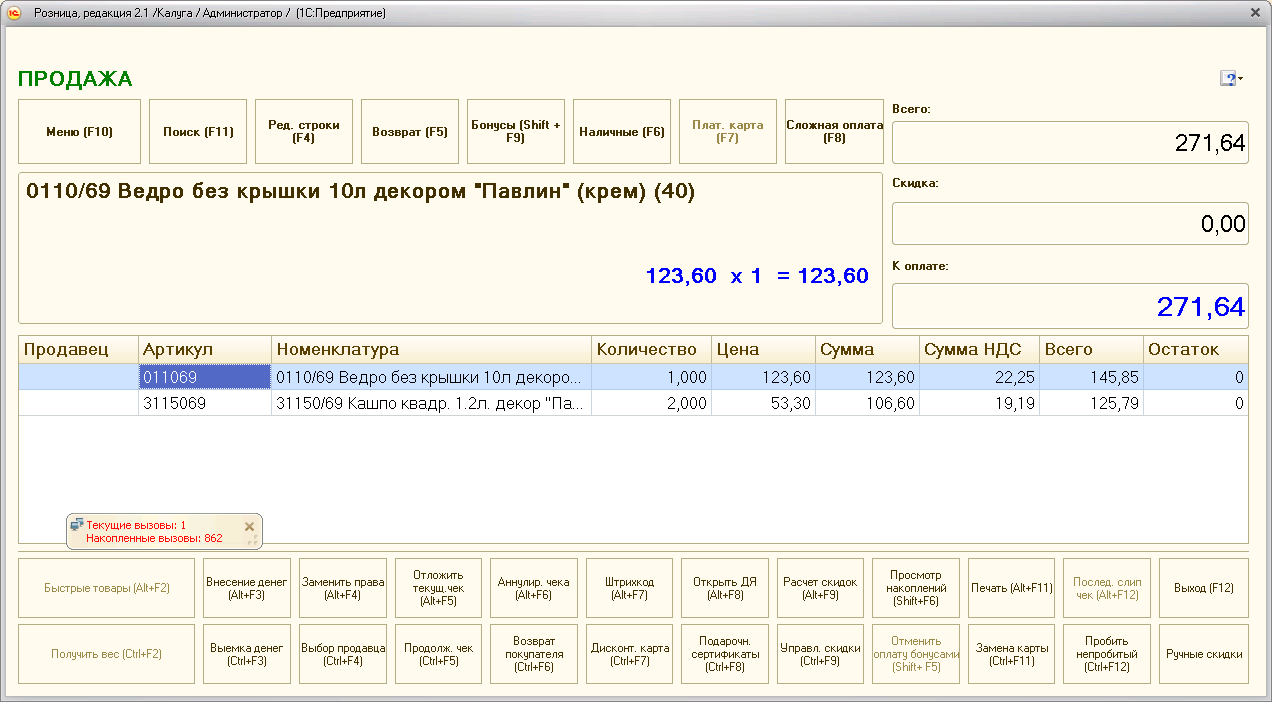 Регистрация розничных продаж может выполняться как в ручной режиме путем выбора товаров из списка, так и с использованием сканера штрих-кодов, что конечно же является наиболее предпочтительным. После формирования списка товаров и подведения итоговой суммы продавец выбирает способ оплаты – наличный или безналичный. Выбор способа оплата розничной продажи осуществляется при помощи кнопок в верху окна регистрации продаж.
Регистрация розничных продаж может выполняться как в ручной режиме путем выбора товаров из списка, так и с использованием сканера штрих-кодов, что конечно же является наиболее предпочтительным. После формирования списка товаров и подведения итоговой суммы продавец выбирает способ оплаты – наличный или безналичный. Выбор способа оплата розничной продажи осуществляется при помощи кнопок в верху окна регистрации продаж. 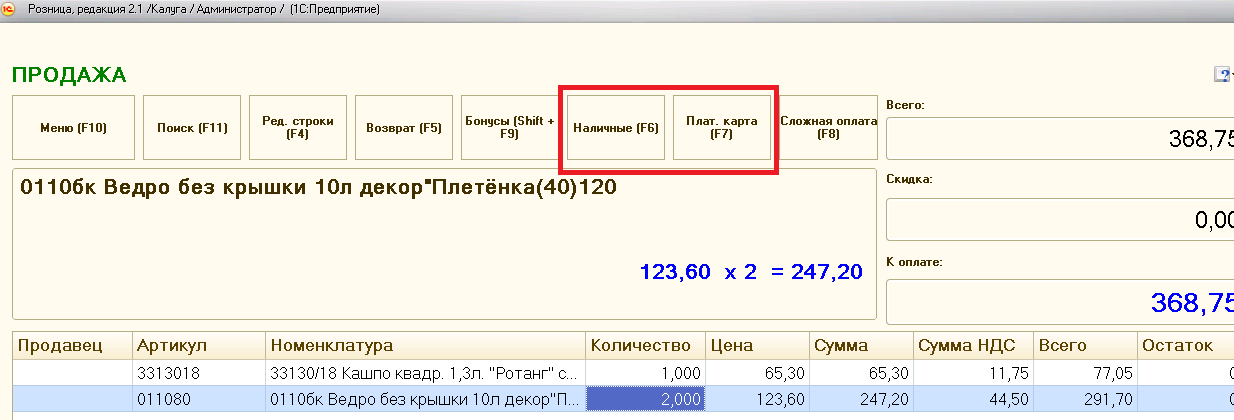
Обзор программы 1С Розница. Предварительная настройка учетной системы для розничного магазина
Настройка окна регистрации продаж «1С:Розница 8».
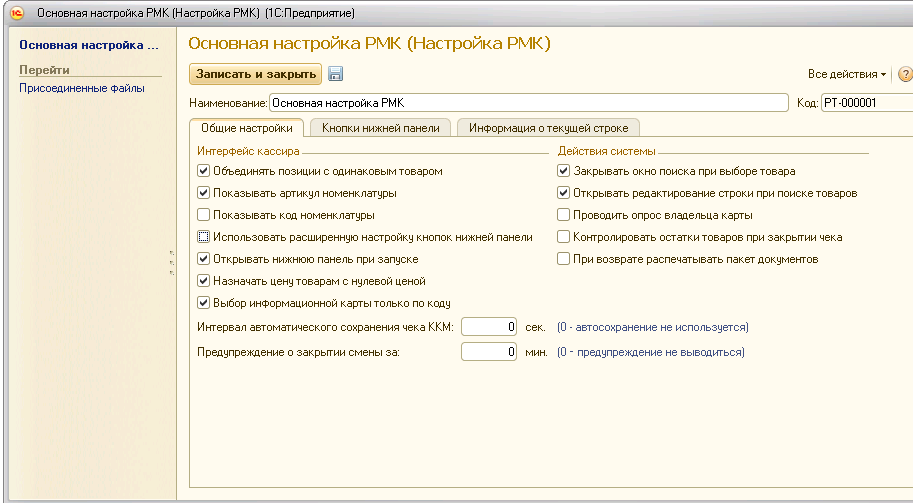
На данном рисунке показана настройка окна регистрации розничных продаж, в которой установлены те галочки, которые используются в большинстве случаев.
Объединять позиции с одинаковым товаром.
При наличии в чеке ккм одинаковых товаров они будут объединены в одну строку с общим количеством. В торговле бывают ситуации, когда одну и ту же позицию необходимо в одном документе продажи необходимо отразить несколько раз, с разной ценой. Именно поэтому в настройке «1С:Розница» введен данный параметр.
Показывать артикул товара
Если в Вашем магазине товары идентифицируются по артикулу и он имеет важное значение, то скорее всего продавцу на кассе будет удобной видеть артикул товара с целью разрешения каких-либо неоднозначных ситуаций. В противном случае данный параметр можно отключить.
Открывать нижнюю панель при запуске
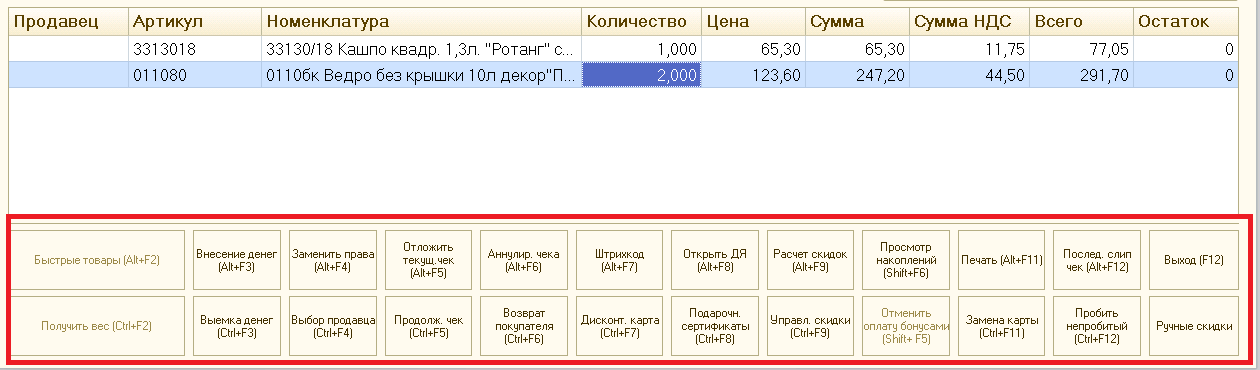
Нижняя панель в режиме регистрации продаж представляет собой ряд кнопок, которые позволяют выполнить дополнительные действия в процессе осуществления розничной торговли. Использовать команды нижней панели можно двумя способами – нажимать непосредственно на кнопку, либо использовать указанные «горячие клавиши» клавиатуры. Кроме того, если в вашем магазине установлен сенсорный монитор, то задействовать команду можно путем непосредственного нажатия на экран монтирова. Автоматическое открытие нижней панели можно отключить, например, в случае если у Вас используется компактный небольшой монитор. В случае необходимости вызвать нижнюю панель можно горячей клавишей «F10».
Настройка программы 1С Розница для работы с маркированной молочной продукцией.
Назначать цену товарам с нулевой ценой
Когда розничный магазин только открывается, формируется ассортимент, завозится товар, вполне нормальной является ситуация, когда в базу данных еще не успели внести цены продажи по каким-то позициям. На этот случай в программе «1С:Розница» предусмотрена настройка, при установке которой программа будет запрашивать ручной ввод отпускной цены товара если она не задана.
Контролировать остатки товаров при закрытии чека
Распространенной является ситуация, когда товар уже завезли в магазин и выставили на полку, но в программе «1С:Розница» еще не отразили приходную накладную. Например, документы лежат у бухгалтера или товароведа, а продавать уже нужно. В этом случае можно выключить указанную настройку и продавец на кассе сможет выполнять продажи без каких-либо ограничений.
Однако, со своей стороны заметим, что такая практика автоматизации розничной торговли является источником проблем с товарным учетом. Например, продали товар, а при вводе приходной накладной пользователь (бухгалтер или товаровед) ошибся и приходовал похожий товар. В результате по одной позиции будет отрицательный остаток, а по другой будет формироваться излишек. К тому же не будет формироваться себестоимость проданных товаров, и Вы не сможете оценивать финансовые показатели магазина на основании отчетов программы «1С:Розница» — не будет достаточно исходных данных для формирования достоверной отчетности.
Поэтому наш совет – при автоматизации розничной торговли своевременно отражайте все операции с товаром и включайте контроль остатков.
Открывать редактирование строки при поиске товара.
Оптимальным решением для автоматизации розничного магазина является использование сканера штрих-кодов. Но если нет возможности использовать штрих-кодирование, то оформлять продажу можно в ручном режиме путем выбора товаров из списка. Указанная настройка как раз и служит для того, что бы открывалось окно поиска если нужно изменить уже выбранный в чеке товар.
Закрывать окно поиска при выборе товара
Второй настройкой для случая ручного выбора товаров в розничной продаже служит указание на то, что следует закрывать окно поиска и выбора товаров после того как товар выбран. Т.е. предполагается, что в программе «1С:Розница» оператора на кассе открыл окно поиска, выбрал необходимый товар и окно сразу закрывается. Для выбора еще одного товара необходимо вновь открывать окно подбора. Если такая схема работа будет не удобна, то настройку можно поменять.
Источник: www.audit-it.ru
Настройка магазина в Рознице (РМК)
Конфигурация “1С Розница” — используется для автоматизации деятельности розничных торговых точек.
Модуль РМК (Рабочее место кассира) даный функционал способствует эффективной работы кассовой точки на торговой площадке.
Настройка РКМ начинается с подключения торгового оборудования в программе.
Используя пункт меню “Администрирование” — “Подключаемое оборудование”

В открывшейся форме проставляем галочку “Использовать подключаемое оборудование” и нажимаем на гиперссылку “Подключаемое оборудование”

В форме настройке выбрать нужное оборудование и нажать на кнопку “Создать”

После нажатия на кнопку откроется окно, в котором нужно заполнить поля и установить галочку “Устройство используется”. Далее “Записать и закрыть”

Нажав на кнопку “Настроить” может появится сообщение, что драйвер не установлен. Нажимаем на кнопку “установить драйвер” . Программа автоматически установит драйвер, после чего нужно будет сделать еще одну настройку. Также нажав на кнопку “Тест устройства” можно проверить прошло ли успешным подключение оборудования.

Настройка прав
Для корректной работы пользователя нужно настроить права в программе. Для этого нужно воспользоваться пунктом меню “ Администрирование” — “ Настройка пользователей и прав” — “ Дополнительные права пользователей”

В форме что открылась нужно проставить галочки напротив тех прав, которые нужны пользователю и нажать “Записать”.

Заполнение реквизитов торгового предприятия
Для формирование отчетов и правильного фискального документа нужно заполнить реквизиты предприятия. Для это воспользуемся пунктом меню “НСИ” = “Реквизиты организации”

В открывшейся форме нужно указать какой вид предприятия “Юридическое лицо” или “Индивидуальный предприниматель”, указать информацию для предприятия заполнив все поля.

Заполнив основные реквизиты организации надо заполнить адрес и телефон.

Настройка магазина и кассы
Информация о магазинах вносится в одноименный справочник “магазины”. Магазином считается территориально удаленная организационная единица предприятия, которая предназначена для продажи в розницу. Товар отпускается со склада удаленно и мелким оптом.
Чтобы создать новый магазин нужно перейти в пункт меню “НСИ” — “Предприятия” — “Магазины”

Нажав на кнопку “Создать” появится форма, в которой нужно заполнить реквизиты

На вкладке “Учетная информация” указывается информация о магазине. Реквизит “В магазине” указать сколько складов имеет данный магазин. Программа предлагает 2 вида “Один склад” и “Несколько складов”. Также в данной форме нужно будет указать правила ценообразования.
Формирование ценообразования воспользуемся справочником “Виды цен”, для этого воспользуемся пунктом меню “Маркетинг” — “Ценообразование” — “Виды цен”

В данной форме будет отображаться весь перечень вид цен. Если нужного вида нет или он пустой, то нажав на кнопку “Создать” откроется форма создания, в которой нужно указать как будет формироваться цена.

Указав наименование, проставляем флажки:
- C помощью флажка Использовать при продаже управляется список цен для выбора вида цены при реализации товара мелким оптом или в розницу.
- Виды цен, отмеченные флажком Использовать при передаче между организациями, используются при формировании документов “Передача товаров” между организациями предприятия.
Данная форма имеет 3 вкладки:
- Правила калькуляции цен.
- Правила округления цен.
- Пороги срабатывания
Вкладка “Правила калькуляции цен”
Задаем правила калькуляции цен, их 4 вида:
- Задать вручную — заполняется в ручном режиме пользователем используя документ” Установка цен номенклатуры”.
- Заполнить по данным ИБ — При использовании этого способа цены в документе будут заполнены значениями, хранящимися в информационной базе. Для описания схемы заполнения значений вида цен данными информационной базы пользователь может выбрать одну из доступных схем:
Цены поступления – анализируются цены поступления товаров в зависимости от установленных параметров:коэффициента упаковки и вида выбора цен – минимальные, максимальные, средние.
Себестоимость – последняя запись регистра Себестоимость. При использовании конфигурации «Розница» в качестве себестоимости используется цена с НДС последнего поступления.
Минимальные, максимальные или средние цены поставщиков – схемы расчета цен, основанные на определении максимальных, минимальных или средних цен на данную номенклатуру, зарегистрированных при последнем поступлении от разных поставщиков и в разные магазины.

- Заполнить по данным ИБ при поступлении — цены в документе будут заполнены значениями, хранящимися в информационной базе, как и при использовании простого заполнения по данным информационной базы. Данный способ используется, если условия договора не предусматривают жесткого контроля цен. Настройка осуществляется так же как и в схеме “Настройка данных по ИБ”
- Рассчитывать по другим видам цен — используется, если вид цен имеет определенную зависимость от другого вида цен, выраженную формулой. Формулу можно ввести в поле вручную или воспользоваться конструктором формул.

- Конструктор формул

Вкладка “Правила округления цен”

На данной вкладке указывается как именно будет происходит округление цены. Также можно указать единую цену и диапазон цен.
Вкладка “Пороги срабатывания”

Можно назначить Порог срабатывания: изменение в процентах старой цены, превышение которого вызовет перерасчет цен. Пороги срабатывания могут быть разными для различных ценовых групп.
Заполнив все поля нажимаем на “Записать и закрыть” возвращаемся обратно к настройке магазина, в форме выбираем “Правило ценообразования”

“Записать и закрыть”
Настройка кассы РМК (рабочее место кассира)
Для настройки кассы воспользуемся справочником “Кассы” (“НСИ” — “Кассы”)

В форме справочника нажимаем на кнопку “Создать” . В открывшемся окне заполняем поля

Устанавливаем флаг “ Пробивать чеки в кассе ККМ” , после чего активируется поля “Касса (ККМ)”, “Шаблон РКО” и “Шаблон ПКО”. “Записать и закрыть”
“Касса (ККМ)” — для заполнения данного поля необходимо воспользоваться выпадающим списком, в котором нажав на гиперссылку “Показать все” откроется весь список созданных касс

Создание документов
Для начала в работе в программе заведем документ “Поступления товаров” (“Закупки” — “Поступление товара”)

В форме списка документа нажимаем на кнопку “Создать” . Откроется окно документа,в котором нужно указать обязательные реквизиты.

Переходим к заполнению табличной части. На вкладке “Товары по факту” указываем нужную номенклатуру

Добавить ее можно с помощью кнопки “Добавить” или “Подбор”.
После заполнения нажимаем на кнопку “ Провести”. Затем создаем новый документ на основании поступления, что бы это сделать нужно воспользоваться кнопкой “Создать на основании” и выбрать документ “Установка цен номенклатуры”

В данном документы номенклатурные позиции заполняются автоматически с документа, также проставляется цена, которая указана в поступлении.

Формируем отчет “Остатки на складах” ( “Склад” — “Отчеты по складу”).
Установив необходимые поля для формирования отчета нажимаем на кнопку “ Сформировать” . В отчете будет отображаться наш товар, которые числится на складе организации.

Формирование документа продажи
Открываем ”РМК (управляемый режим)” (“Продажи”)


в ней нажимаем “Открытие смены” с помощью чего программа разрешает печатать чек.
После чего переходим к пункту “Регистрация продаж”. Чтобы заполнить товар нужно нажать на кнопку “Поиск” и выбрать нужную позицию.


Делаем настройку рабочего места кассира, переходим в главное меню и выбираем пункт “Настройка РКМ”.

Нажимаем на пункт “Выбор настройки” и откроется форма в которой нужно создать новый элемент с помощью кнопки “Создать”

На первой вкладке “Общие настройки” устанавливаем галочки напротив пунктов

На второй вкладке “Колонки нижней панели” по умолчанию данный функционал не заполнен. Используя кнопку “Заполнить” отобразится список действий для которых можно настроить “горячие клавиши”.
Также обратите внимание на поле “Максимально количество кнопок в одном ряду” — данное поле должно быть больше 0, так как при работе могут возникнуть ошибки.

Пункт “Колонки верхней панели” похож на настройку предыдущего пункта, только колонки будут отображаться на верхней панели рабочего места.

Настроив все пункты нажав на кнопку “Записать и закрыть”, рабочее место кассира будет выглядит следующим образом

Для закрытия кассовой смены необходимо снова перейти в основное меню и нажать на “Закрытие смены”

Программа откроет проверку не пробитых чеков, если все чеки были распечатаны просто нажать на кнопку “Закрыть смену”.
Следующим этапом программа автоматически формирует отчет о розничных продажах и напечатает чек.
Источник: 42clouds.com
Настройка программы 1с розница
Настройка резервного копирования 1С версии 8.3
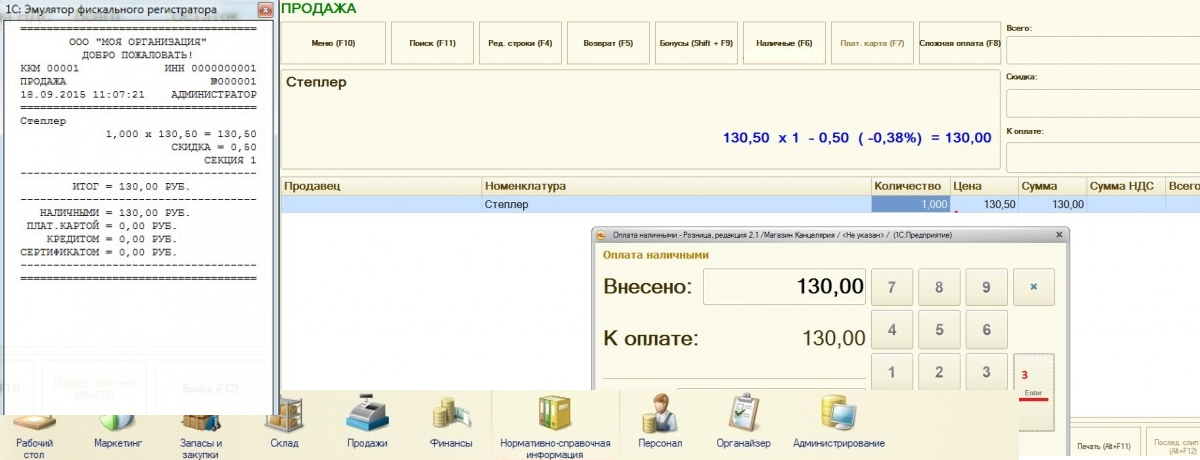
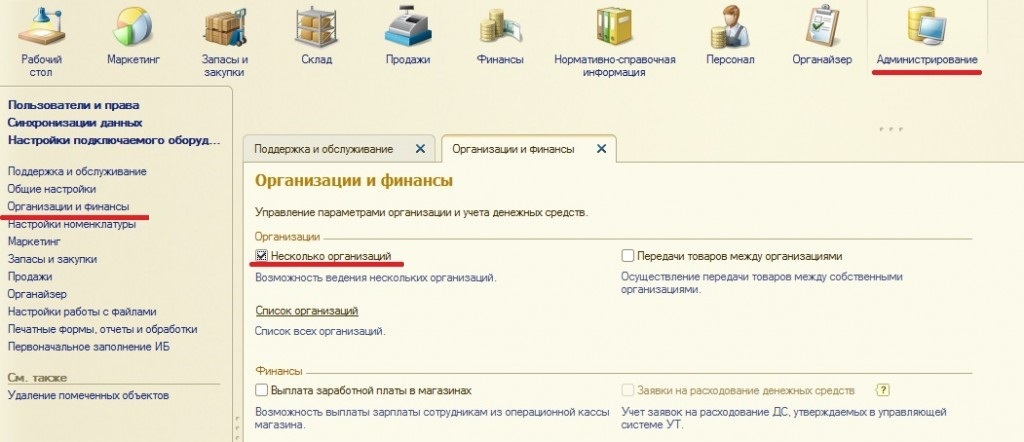
Настройка программы 1С Розница не представляет особой сложности даже для новичка. Однако нужно во всем подробно разобраться. Сегодня мы пошагово расскажем о том, как настроить эту программу.
Итак, первый шаг – это включение синхронизации сразу с несколькими компаниями (в том случае, если работа будет налажена с несколькими предприятиями). Специалисты рекомендуют выполнять данную настройку, так как она поможет вести торговлю сразу с несколькими индивидуальными предпринимателями, а также юридическими и физическими лицами.
Создание компании
Следующий шаг – непосредственное создание нашей компании. Чтобы выполнить это задание, необходимо войти в пункт Нормативно-Справочная информация. Пункт расположен в навигационной панели. Далее выбираем «Организации». Теперь нужно выбрать пункт «Создать». Откроется новое окно, в котором вносим реквизиты своей компании. Это будет название предприятия, ИНН.
Все остальные пункты пока оставляем без изменений.

Теперь непосредственно начинаем настраивать опцию «Виды цен». Заходим в раздел «Маркетинг». В навигационной панели находим раздел «Виды цен». Нажимаем кнопку «Создать».
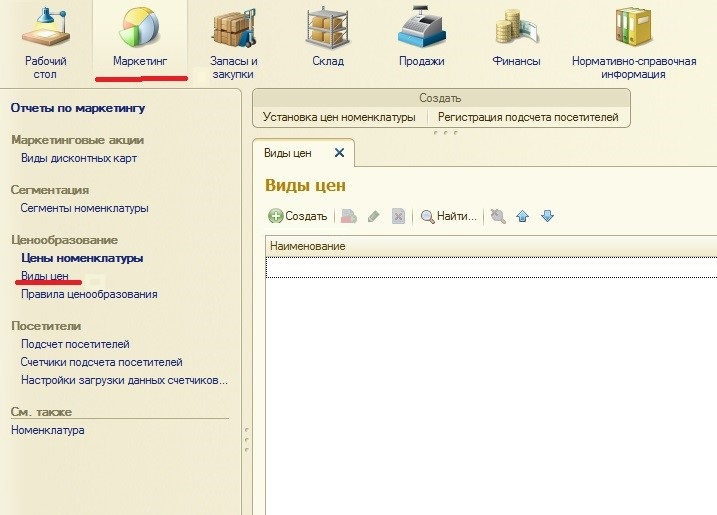
Создание и настройка цен
Для того чтобы поступали цены, а также была возможность рассчитать цены, необходимо создать две цены: закупочную и розничную. Откроется окно, в котором нужно заполнить следующие пункты: «Наименование», «Способ задания цены», «Компоновочная схема данных». Стоимость товаров нашего магазина будет устанавливаться по документам, приходящим вместе с товарами. Итак, есть возможность перевести систему на автоматическую настройку цен.
После того, как будет добавлена «Закупочная цена», необходимо добавить «Розничную цену». Иными словами, это цена, по которой будет осуществляться продажа. Вводим новую цену: «Наименование», «Использовать при продаже», «Способ задания цены», «Правила расчета».
В этом случае получится автоматический расчет цены. «Цена поступления товара» +50 процентов наценки – получится «Розничная цена». Программа используется для работы в автоматическом режиме. Вот почему мы рассматриваем вариант, где цена и назначается автоматически. Потом цену можно будет корректировать в ручном режиме. 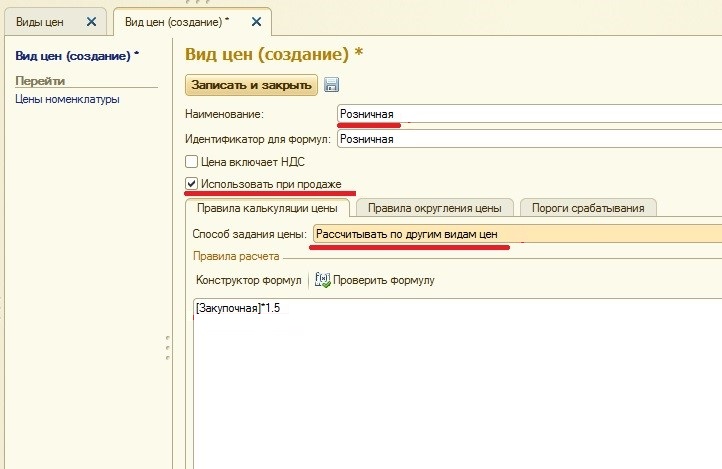
Перед нами появилось две цены: «Розничная цена» и «Закупочная цена». Следующий шаг – разрабатываем «Правила образования цен». Переходим в «Маркетинг», расположенный в навигационной панели. Выбираем раздел «Правила образования цен», жмем «Создать». В новом окне вводим «Название» и «Вид цен». 
В программе 1С: Розница необходимо создать «Магазин». Он и будет продавать товары. Для этого переходим в «Нормативно-справочную информацию». На навигационной панели переходим в «Магазины». Жмем кнопку «Создать».
Вводим главные реквизиты. Первый пункт – «Название». Работу можно выбирать в магазине либо с одним, либо сразу с большим количеством окладов. «Наименование склада», «Организация продаж» — это компания, с которой будут проводиться продажи. Наконец, выбираем «Правило ценообразования», жмем «Далее». 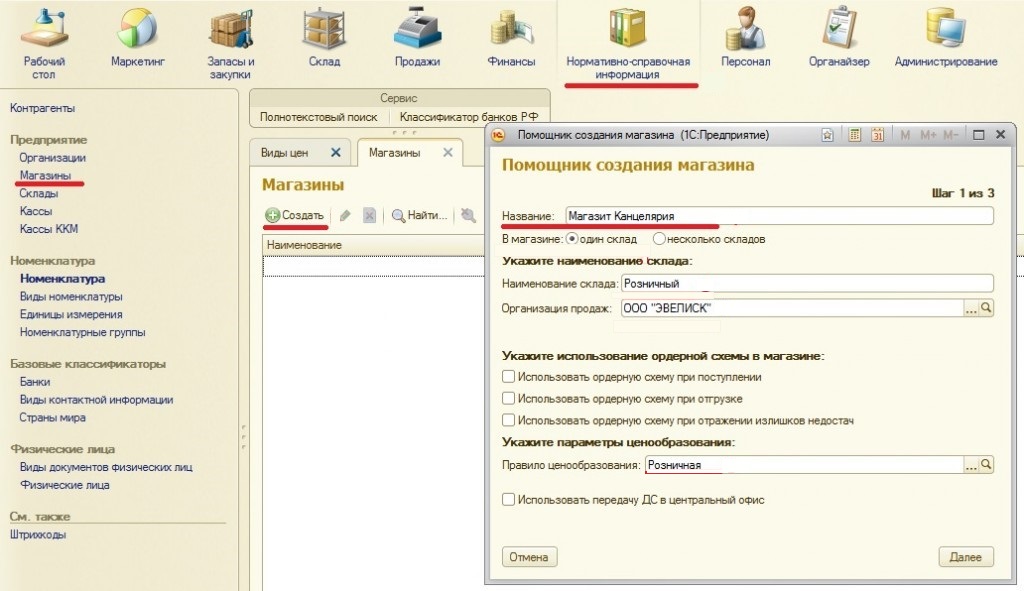
Настройка 1С: Розница продолжается. Теперь нужно указать «Вид минимальных цен продаж». Это закупочная стоимость. Примечательно, что ниже нее продажи осуществлять невозможно. В противном случае работа будет в убыток.
Выбираем «Порядок округления суммы чека в пользу покупателя». Эта функция позволит округлять сумму, чтобы не возиться с мелкими монетами. Если же вы считаете, что цены и так будут круглые, это не так. Во время скидок всегда будут мелкие деньги. С помощью пункта «Округлять итоговую сумму чека» можно тратить меньше времени на округления.

Теперь проверяем настройки. Нажимаем клавишу «Создать». Потом в 1С: Розница создам «Магазин».
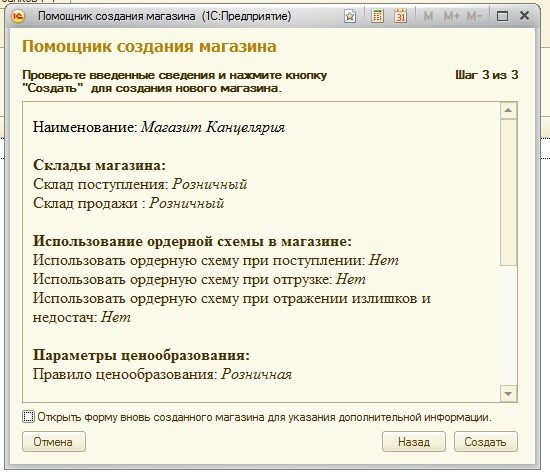
Добавление и настройка фискального регистратора
Система РМК не может работать, если нет фискального регистратора. Следующий шаг – добавление фискального регистратора в систему. Здесь нужно добавить «Эмуляцию фискального регистратора». Заходим в раздел «Администрирование». Выбираем в навигационном меню «Настройку подключаемого оборудования».
Выбираем с помощью галочки «Использовать подключаемое оборудование», переходим в «Подключаемое оборудование».
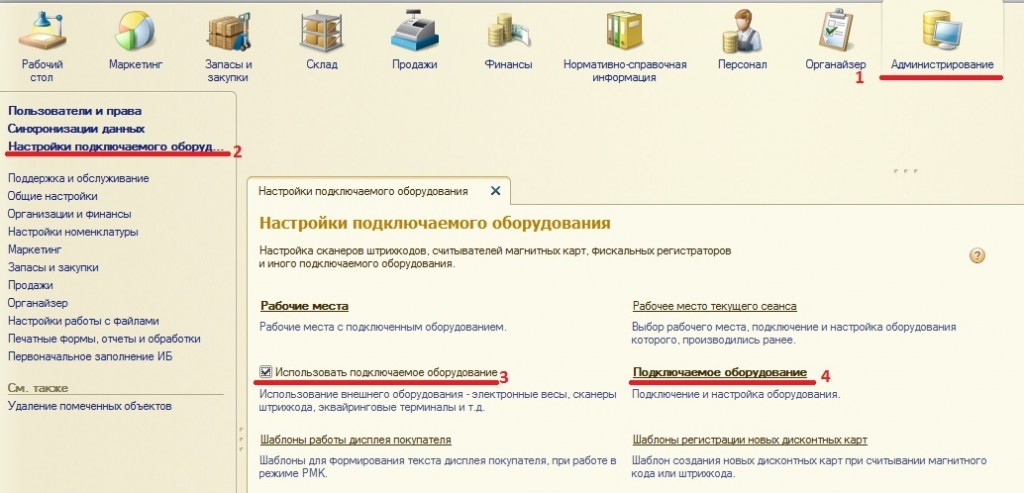
На данный момент список оборудования пустой. Мы добавляем новое оборудование. Клавиша «Создать», далее – «Тип оборудования». Выбираем фискальные регистраторы. Следующий шаг – «Драйвер оборудования».
Напротив слов «Устройство используется» ставим галочку. После нажатия кнопки «Сохранить» опять переходим в настройки.

Если на вашем ПК нет драйвера подключенного устройства, нужно выбрать «Функции». Выбираем пункт «Установить драйвер». Если же драйвер есть, то этот пункт выбрать нельзя.
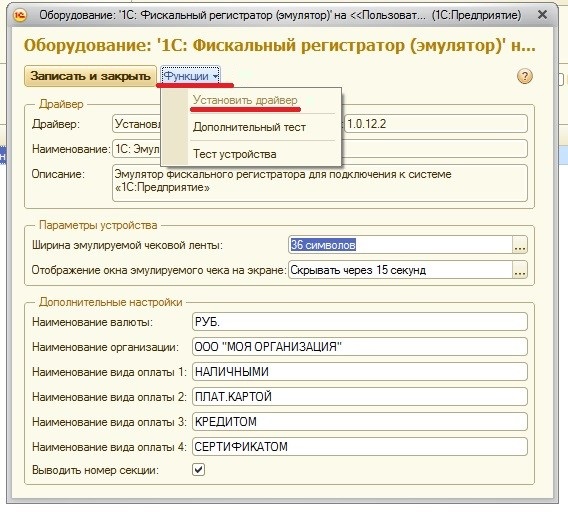
Настало время настраивать «Кассу КММ». Именно она и будет выбивать чеки. Для этого заходим в «Нормативно-Справочную информацию», потом – в «Магазины». С помощью двойного нажатия на клавишу открывается магазин компании.
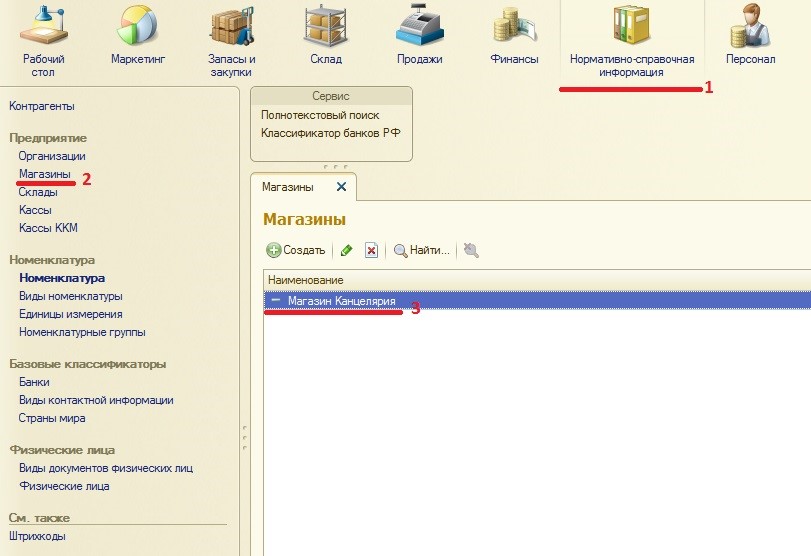
В настройках магазина в левой части выберем «Кассы ККМ». Нажимаем пункт «Создать».
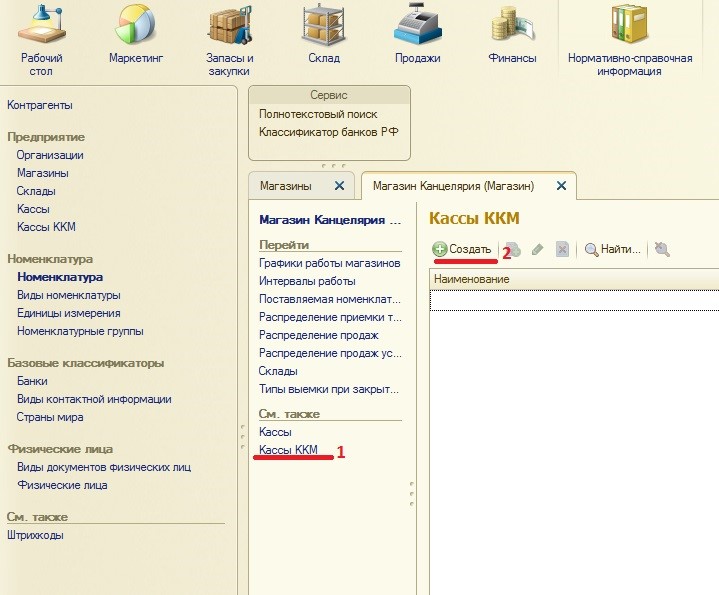
Здесь нужно заполнить каждый пункт: «тип кассы», «организация», «магазин», наименование», «Рабочее место», «Подключенное оборудование». Есть некоторые версии программы, где пункт «Подключаемое оборудование недоступно». Это есть ошибка в самой программе, исправить которую можно переходом в поле «рабочее место». Еще раз выбираем свое рабочее место. Тогда в соответствующем поле появится фискальный регистратор.
Настройка прав пользователей
Теперь пользователь должен получить права на пользование всеми функциями. Стоит отметить, что этот пункт очень важный. Переходим в раздел «Администрирование»-«Пользователи и права». Выбираем «Дополнительные права пользователей».
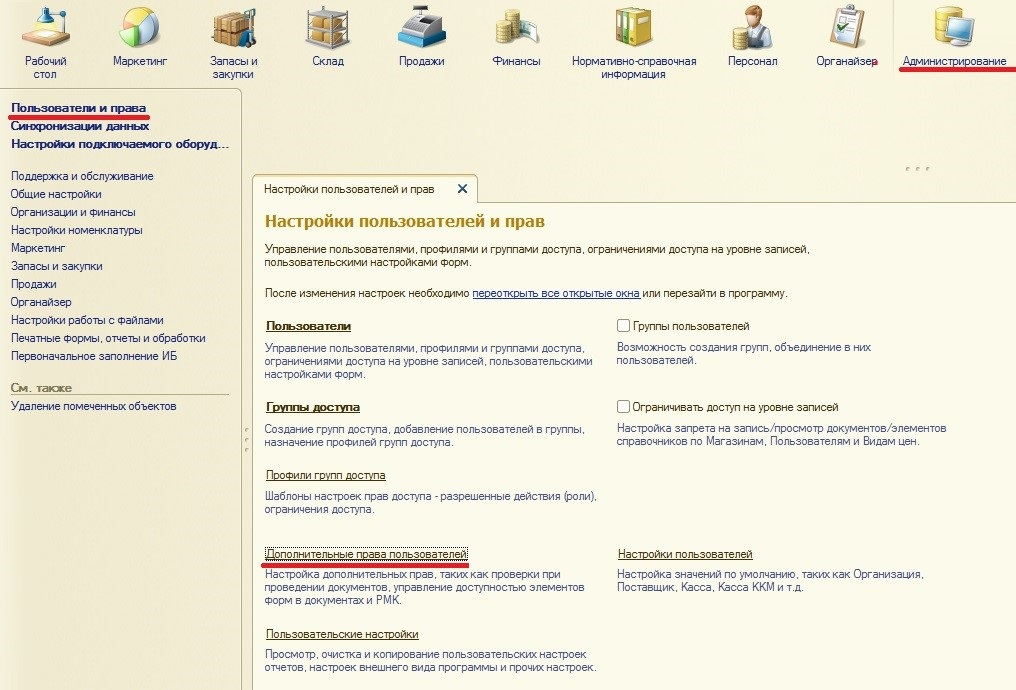
Сначала выдаем пользователю абсолютно все права. Для этого нажмем кнопку под номером один. Тут нужно выбрать «Записать». Появляются права, которые даются пользователю.
Оприходование товаров и установка цен
Теперь необходимо создать документ «Поступление товаров». Так можно оприходовать товары на склад. Если создается настоящий магазин, то документ нужно заполнять из поступающих накладных. Переходим в «Запасы и закупки». Выберем раздел «Поступление товаров», нажмем кнопку «Создать».
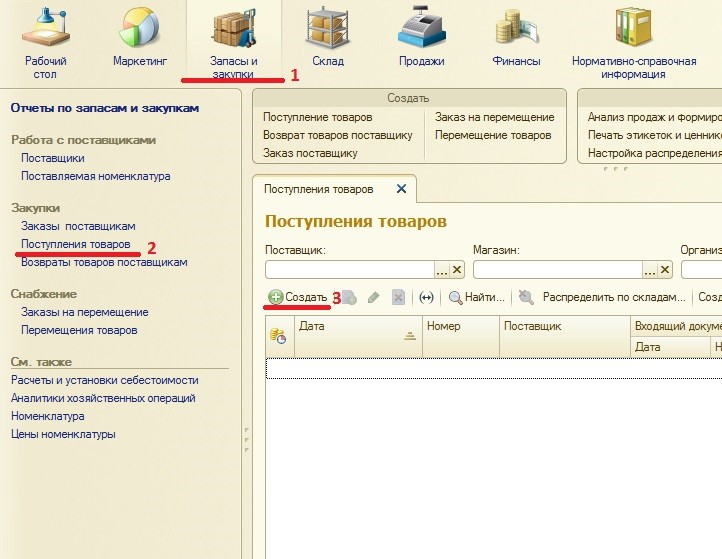
Как создавать пункт «Поступление товаров» рассматриваться не нужно. После того, как будет заполнен документ, нужно выбрать «Создать на основании».
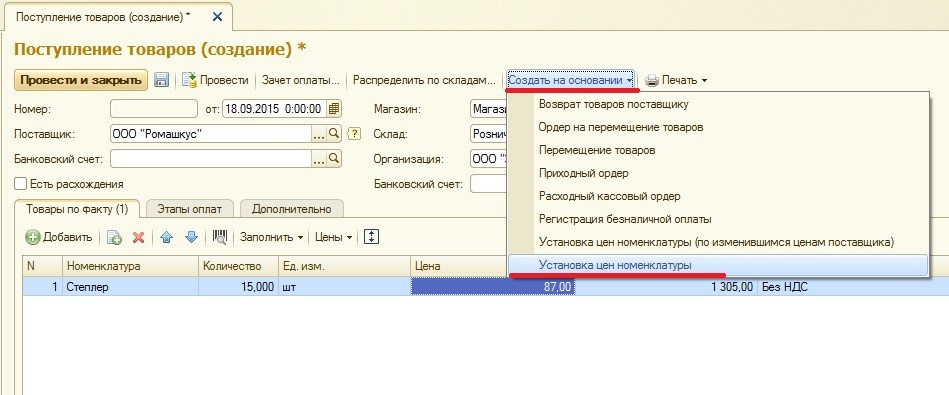
В данном разделе «Создать на основании» нужно выбрать «Установка цен номенклатуры». Если вы хотите продавать товары, то нужно ставить «Розничные цены».
Появится документ, который называется «Установка цен номенклатуры». Именно он и создает розничные цены. Программа будет определять цену по той формуле, которую вы укажете. К примеру, степлер стоит с пятидесятипроцентной наценкой 130,5 рублей. Цену можно менять вручную, но был договор о том, что система рассматривается с Автоматической системой заполнения.
Продажи
Теперь нужно проверить еще раз все настройки программы. Перейдем в раздел продажи. Там выберем РМК.
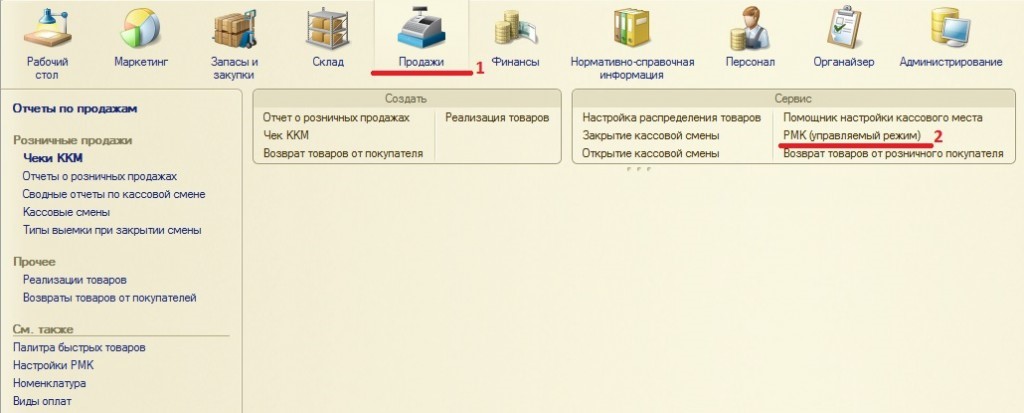
Откроется панель РМК. Сначала открываем смену, нажмем «Открытие смены». После этого выбираем «Регистрация продаж».

Открывшееся окно будет содержать кнопку «Меню». Далее мы нажмем «Поиск».

Появится окно – «Поиск и подбор товаров». Включаем в нем отображение дополнительных данных по остаткам товаров. Нажимаем «Показать информацию».
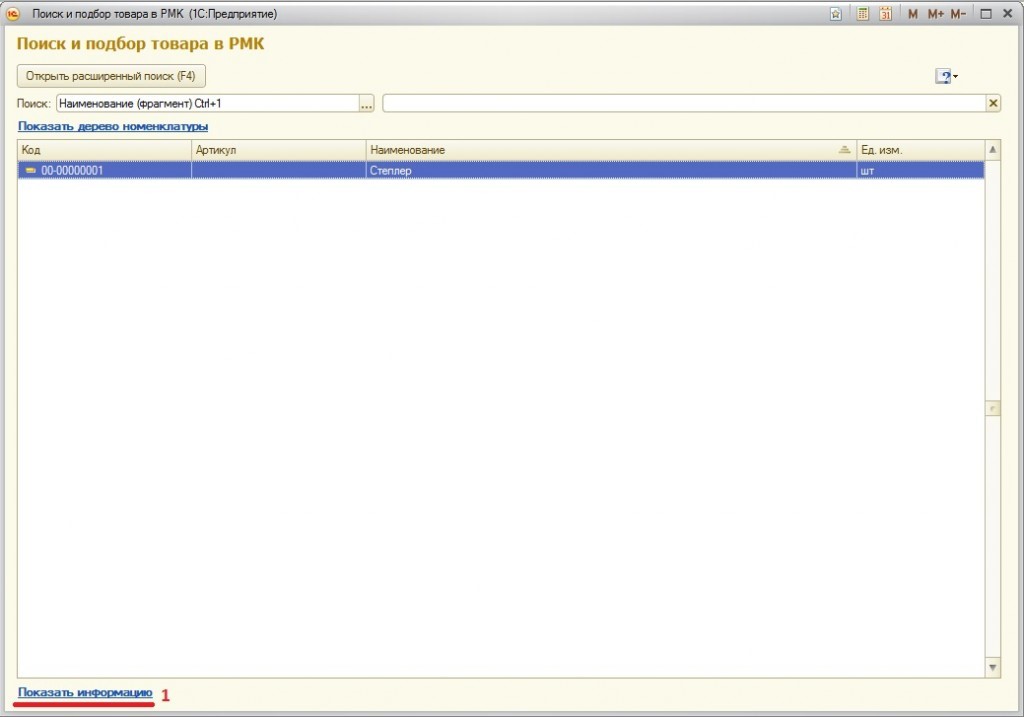
Появляется еще одно окно – в нем выбираем «Отражать цены и остатки». Внизу появляется остаток товара на складе, а также его розничная стоимость.
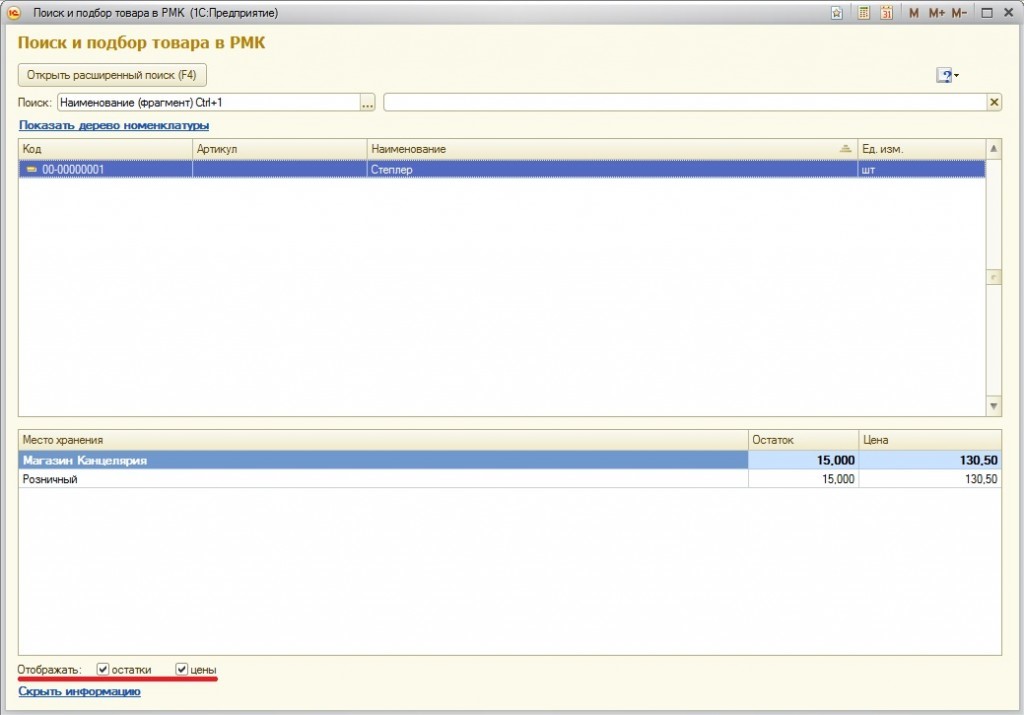
Второй щелчок – выбор товара. Закрываем окно по подбору товаров. В РМК-окне впишем количество продаваемых товаров. Нажмем «Наличные». Осуществляется продажа.
Вводим сумму денег, которая была внесена. Программа посчитает сдачу, жмем «Enter».
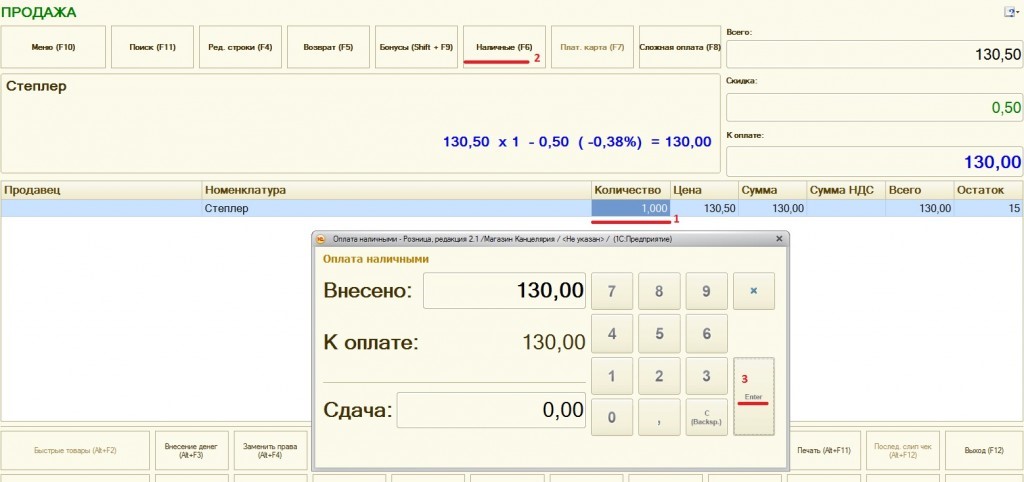
В нижней части справа появится продажный чек. Если используется не Эмулятор, а фискальный регистратор, то именно он и выдаст чек.

После первого рабочего дня и передачи смены необходимо выполнить закрытие дня. Для выхода с программы, нажимаем F12 или «Выход». Снова появляется окно входа в программу. Закрываем кассовую смену. Жмем «Закрытие смены».
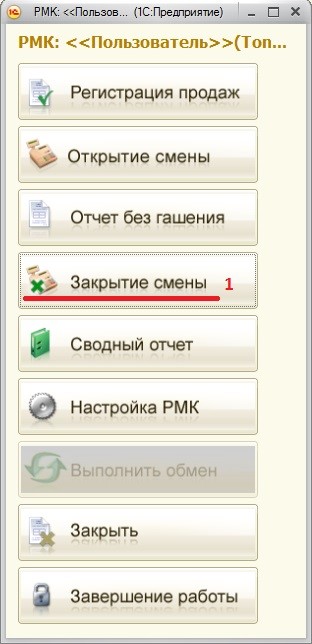
Программа задаст вопрос относительно закрытия схемы. Выберем «Да».

Все непробитые чеки автоматически будут программой. Если же все сходится, сумма соответствует реализованным товарам, то нажимаем «закрыть смену».

Итак, смена закрыта. Программа покажет данные о том, что все прошло успешно. Если работает фискальный регистратор, то он распечатает чеки и отчетность.
Как видим, несложная настройка дает возможность оперативно ввести в работу магазина программу 1С: Розница. С помощью программы можно будет использовать сканер штрих-кода.
Источник: eckin.ru